Excel合并同类多个单元格中的文本内容
来源:网络收集 点击: 时间:2024-04-08【导读】:
Excel合并同类多个单元格中的文本,可以按照一定分类标准将具有共同属性的单元格中的内容合并到一个单元格中,是Excel分类汇总统计数据的基础操作。更多Excel问题,参考如下教程:工具/原料moreExcel合并同类多个单元格文本Excel合并同类多个单元格文本1/7分步阅读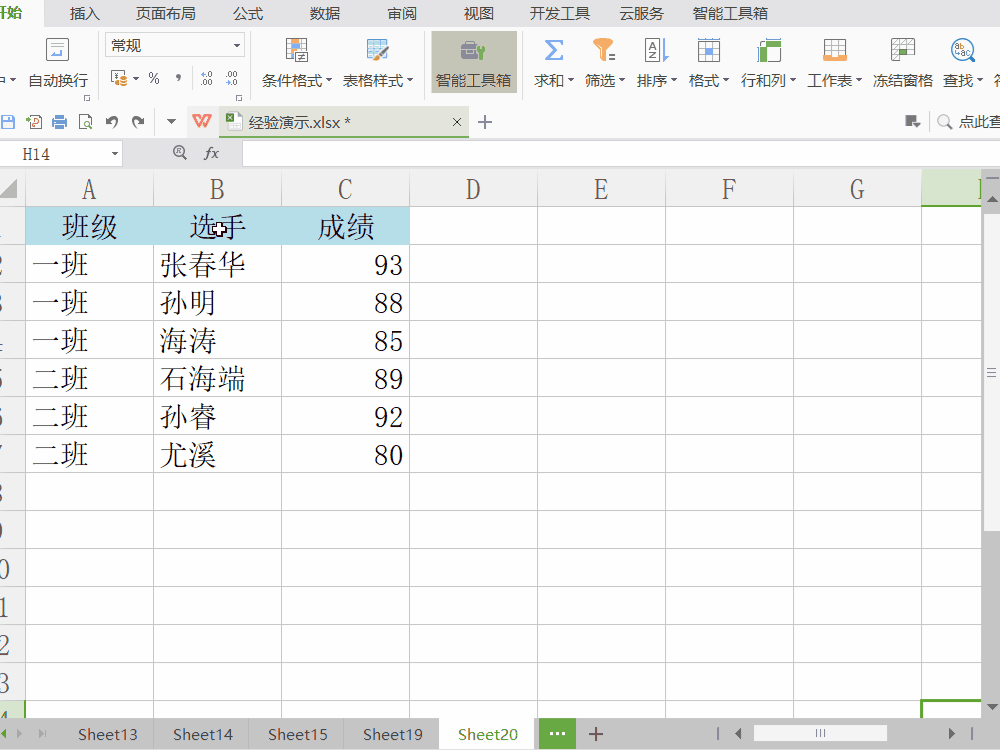 2/7
2/7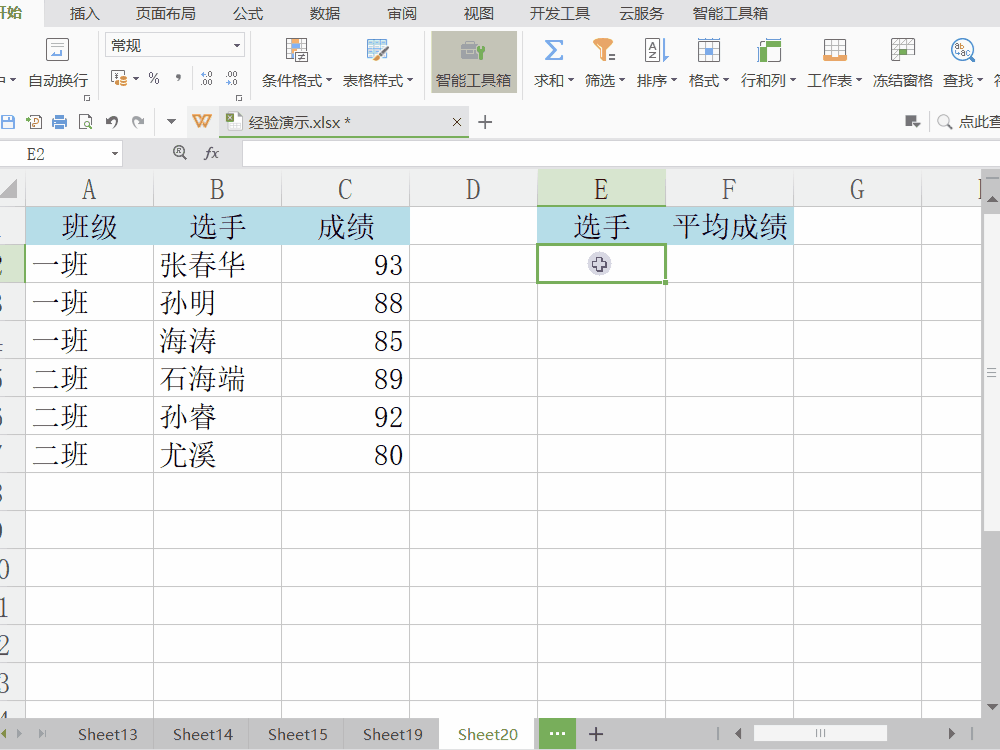 3/7
3/7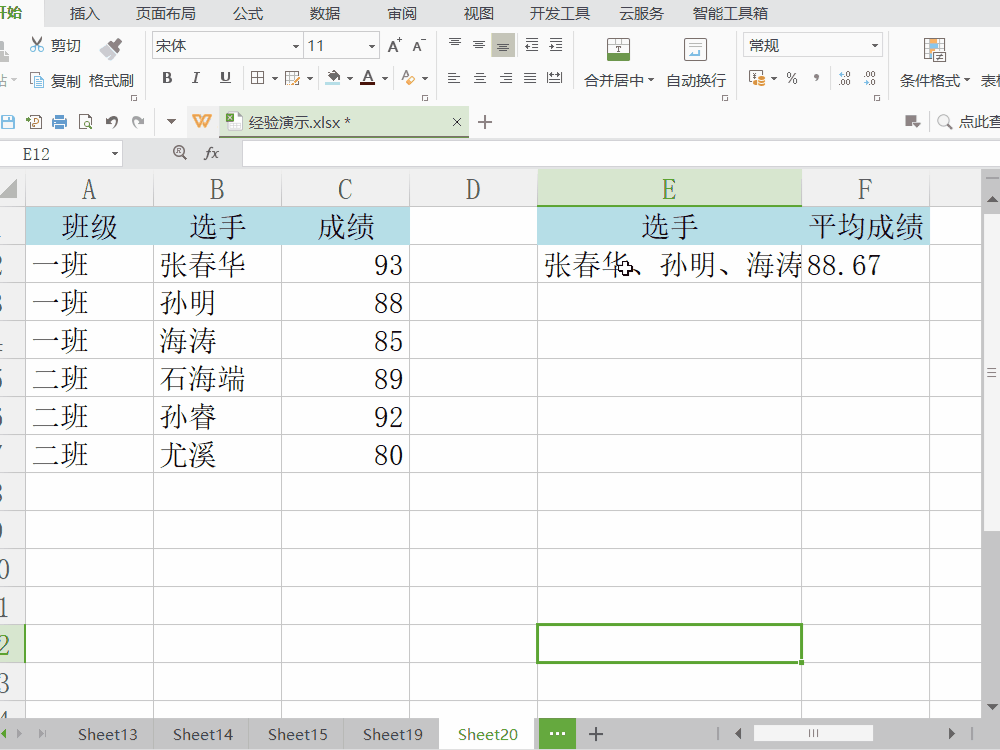 4/7
4/7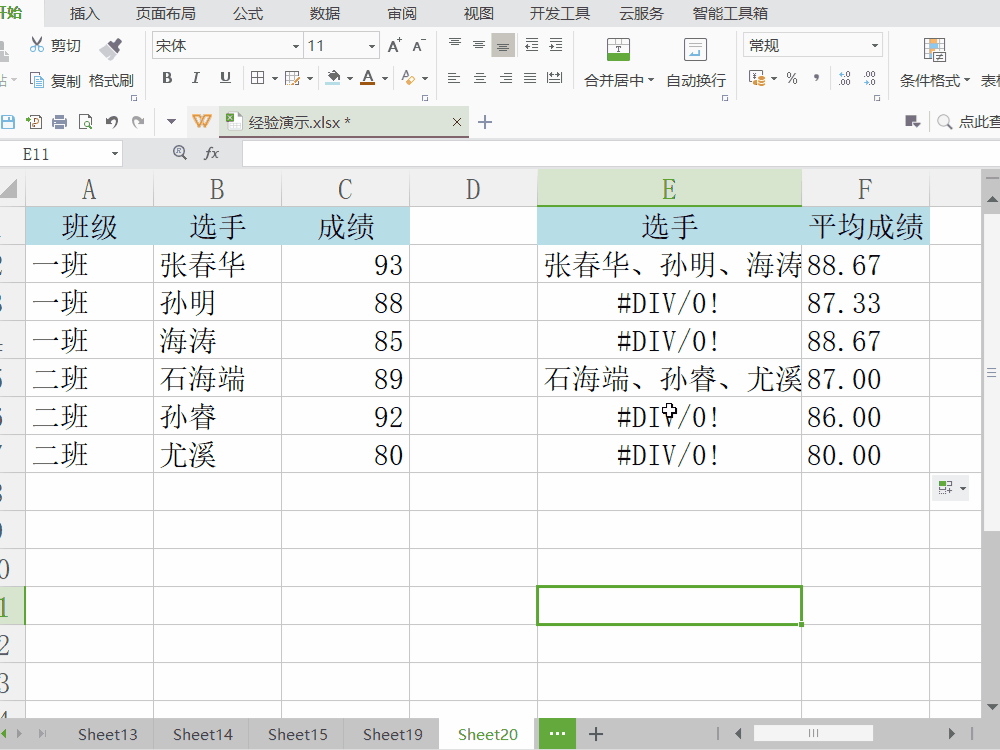 5/7
5/7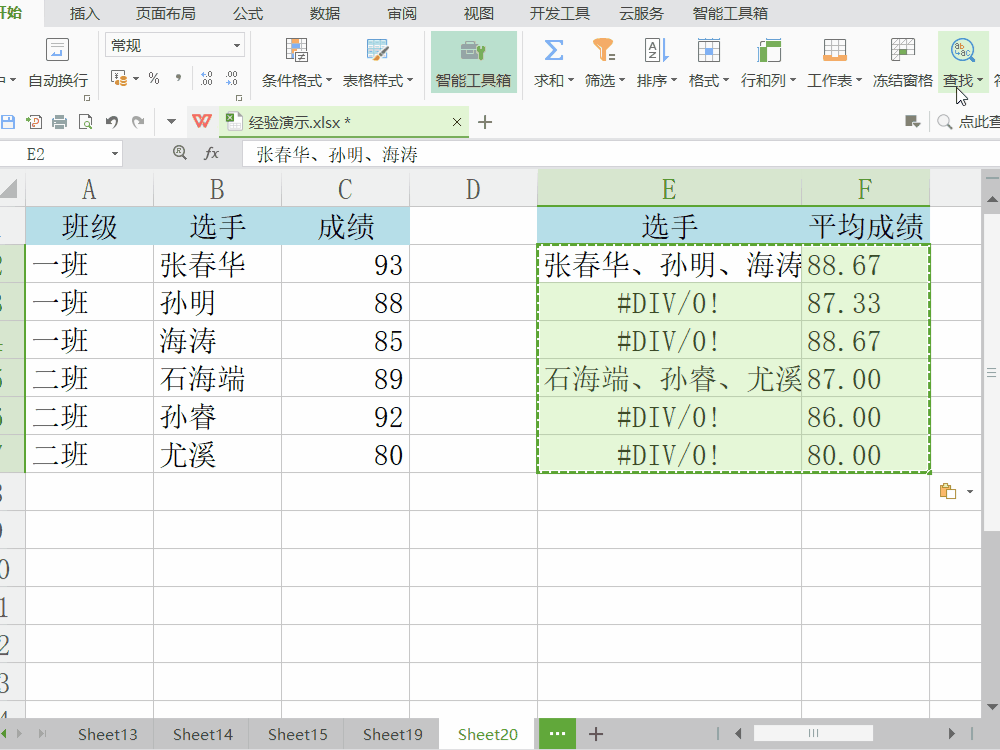 6/7
6/7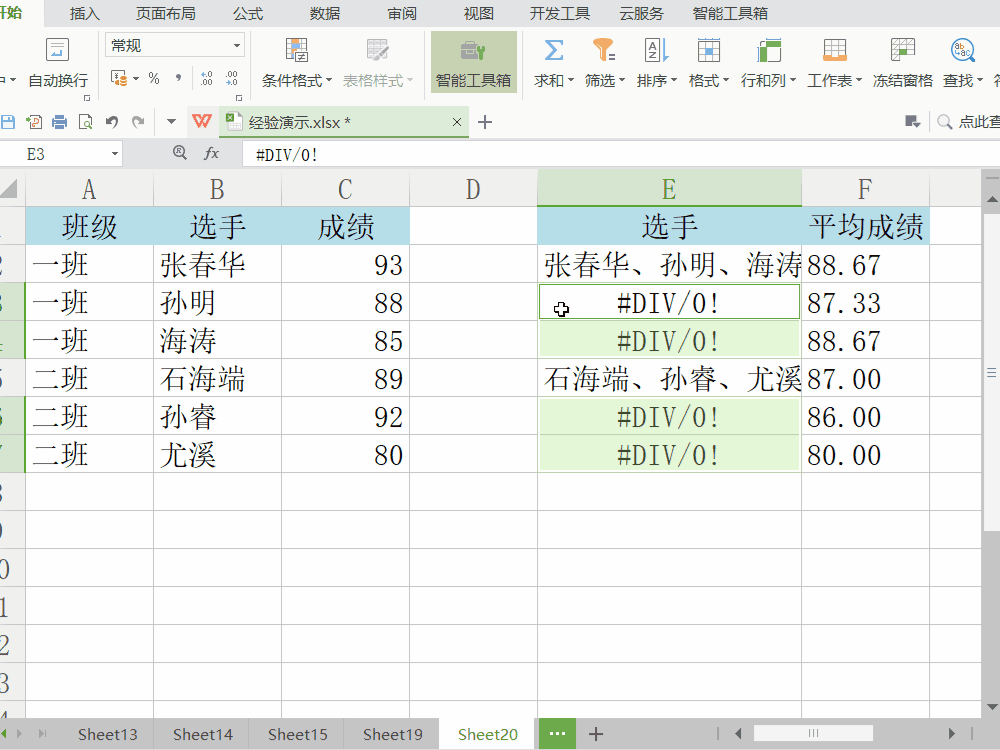 7/7
7/7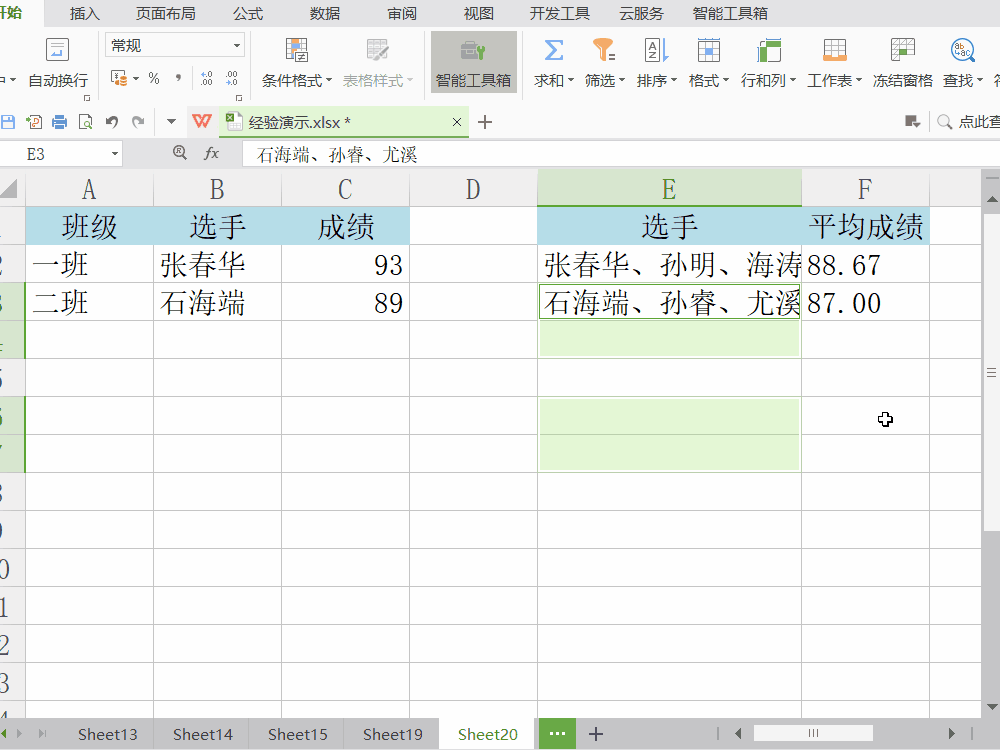 注意事项
注意事项
Excel新建两列数据。
在Excel中新建两列,分别命名为“选手”和“平均成绩”用于存放过程中产生的中间数据。
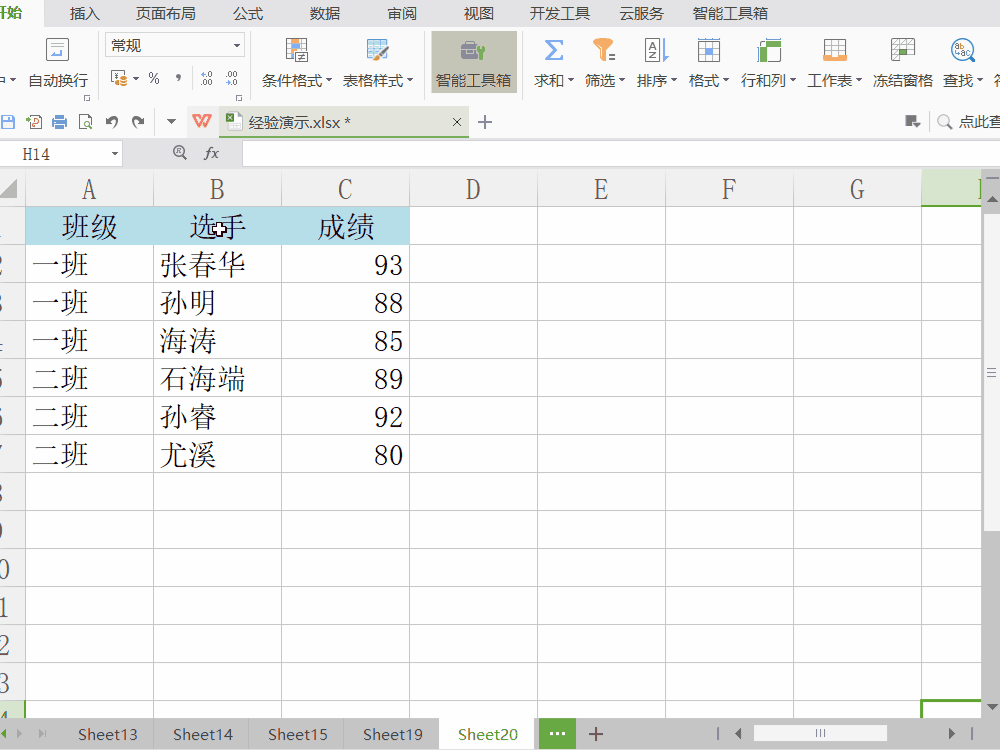 2/7
2/7函数公式合并单元格文本内容。
①在E2单元格中输入公式“=IF(A2A1,B2、B3、B4,0/0)”;
②在F2单元格中输入公式“=TEXT(AVERAGE(C2:C4),0.00)”求平均成绩;
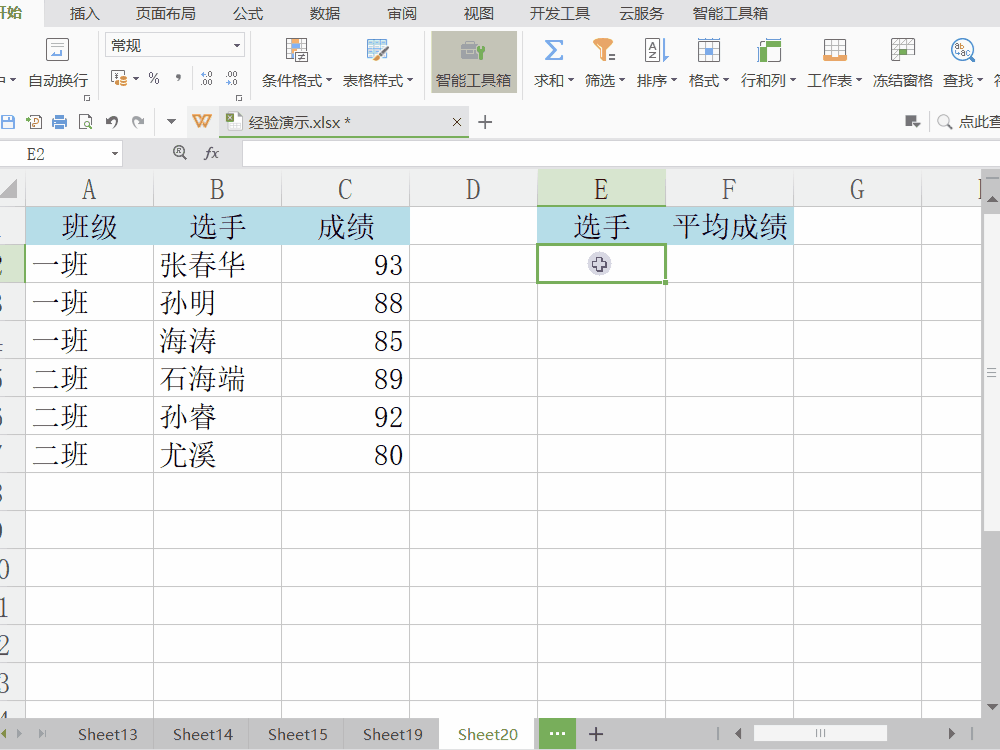 3/7
3/7拉伸填充所有数据。
拖拽F2单元格右下角的方块,向下拉伸填充所有数据。
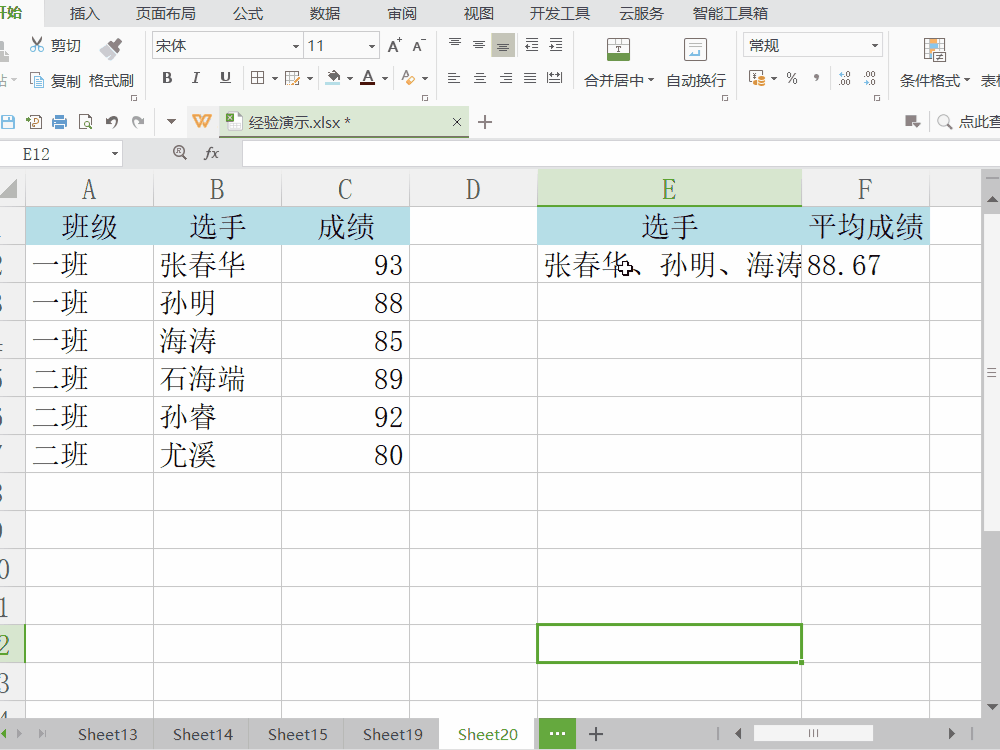 4/7
4/7将中间数据由公式转化为“值”。
①复制“E2:F7”单元格范围;
②右键单击E2单元格,选择“粘贴为数值”,即可将所有内容转化为数值。
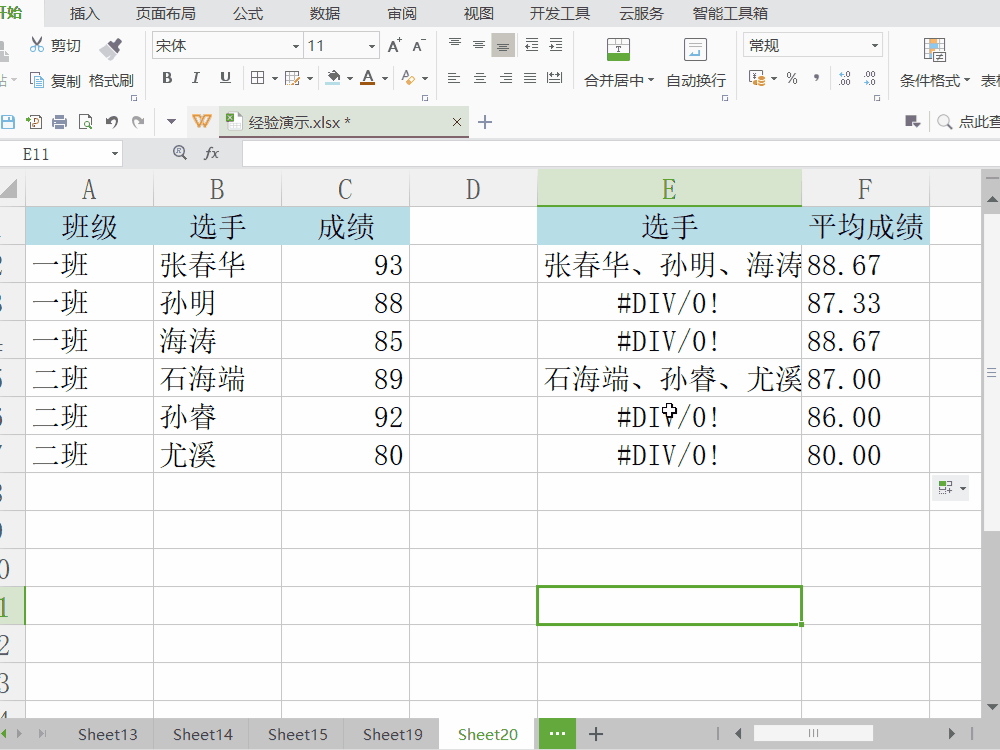 5/7
5/7利用定位条件筛选出无效数据。
①“开始”→“定位”→弹出“定位条件”对话框;
②在“定位条件”对话框→“定位”选项卡下,取消勾选“公式”“数字”“文本”“逻辑值”四项;
③点击“定位”。
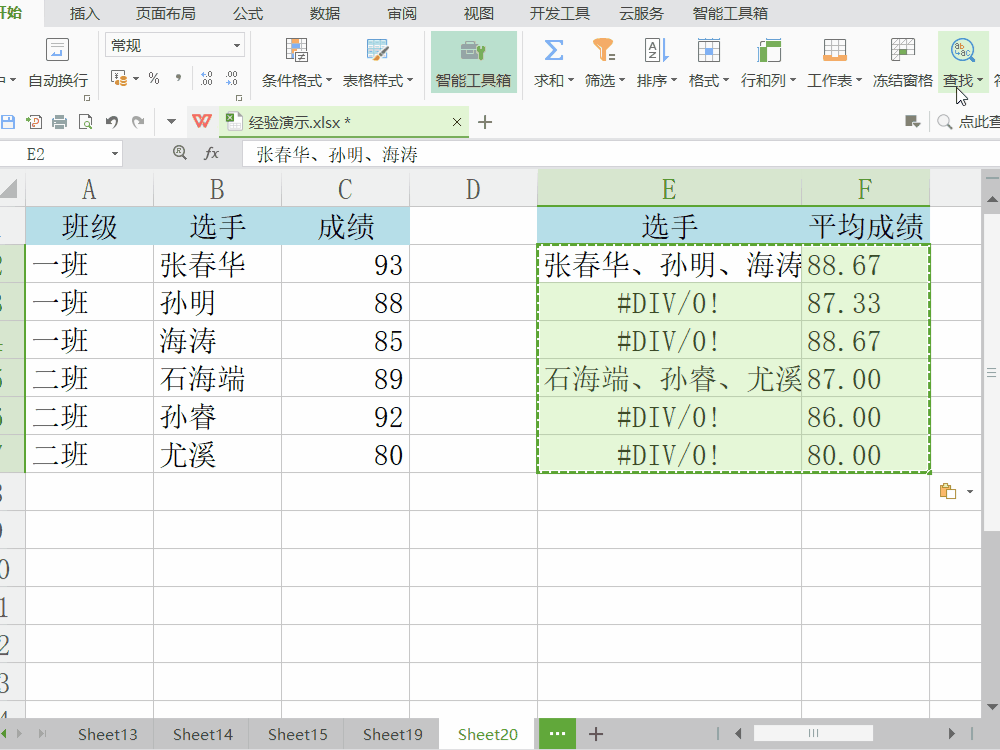 6/7
6/7删除所定位到的无效单元格。
右键单击定位到的无效单元格,选择“删除”→“整行”→“确定”。
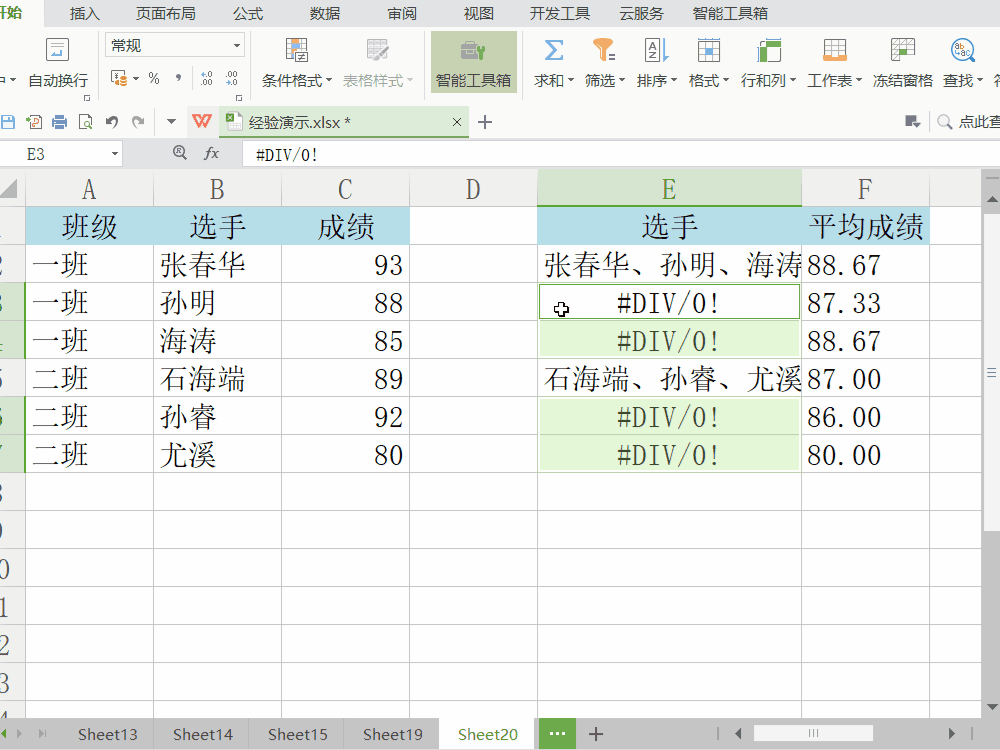 7/7
7/7合并中间数据。
将产生的合并后的单元格剪切并粘贴到原来的旧数据处覆盖,即可实现合并同类多个单元格中的文本内容。
更多工作生活问题,参考如下教程:
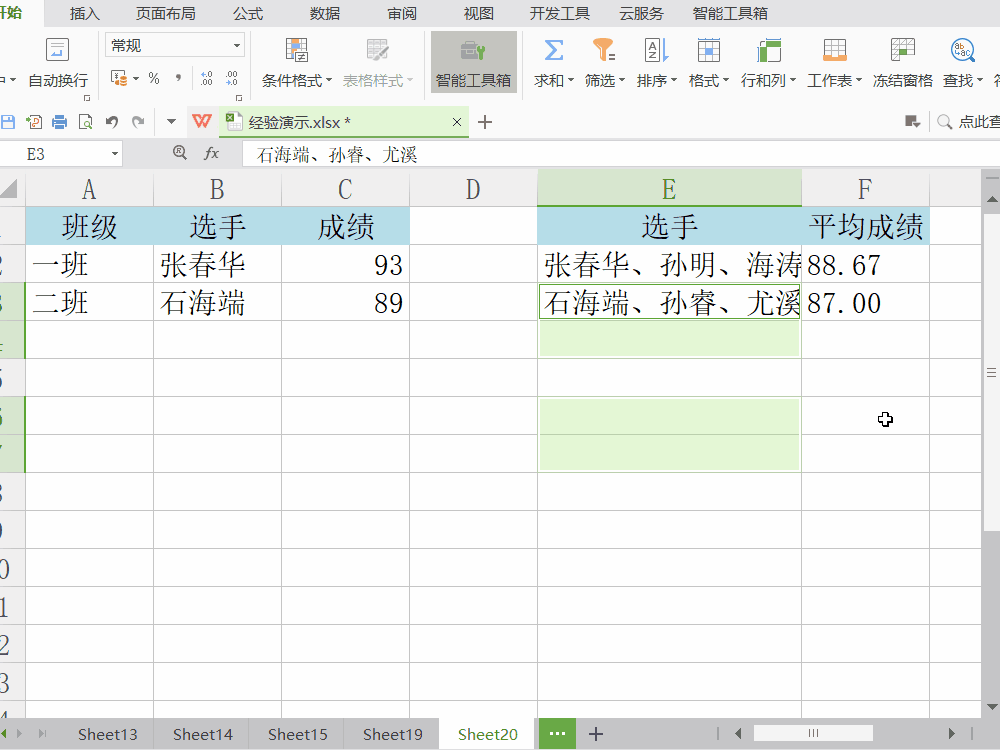 注意事项
注意事项通过函数公式实现Excel合并同类多个单元格中的文本
通过定位条件删除过程中的无效数据,实现合并同类的多个单元格中的文本内容
如需了解更多,百度搜索“ 百度经验-小国小美 ”向我提问
EXCELEXCEL合并文本合并单元格内容EXCEL单元格合并单元格文本版权声明:
1、本文系转载,版权归原作者所有,旨在传递信息,不代表看本站的观点和立场。
2、本站仅提供信息发布平台,不承担相关法律责任。
3、若侵犯您的版权或隐私,请联系本站管理员删除。
4、文章链接:http://www.1haoku.cn/art_465922.html
上一篇:三国志战略版如何驻守地块
下一篇:一加9rt怎设置qq应用双开
 订阅
订阅